手机截屏打印图片怎么设置 A4纸上打印手机截图的方法
日期: 来源:冰糖安卓网
手机截屏打印图片怎么设置,在如今的数字化时代,手机成为了我们生活中必不可缺的一部分,我们经常会通过手机拍摄或截屏保存重要的瞬间或信息。有时候我们也需要将这些手机截屏的图片打印出来,以便更方便地共享或保存。如何将手机截屏图片设置并打印在A4纸上呢?下面将为大家介绍一种简单易行的方法。
A4纸上打印手机截图的方法
具体方法:
1.打开【手机主菜单】,选择进入到【相册】。
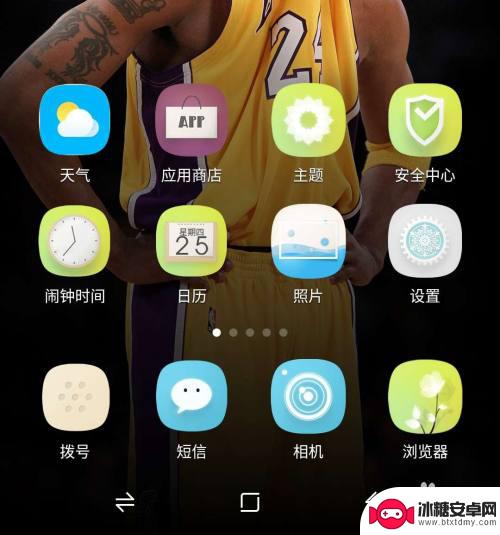
2.选择【截图】文件件,找到对应的截图图片。
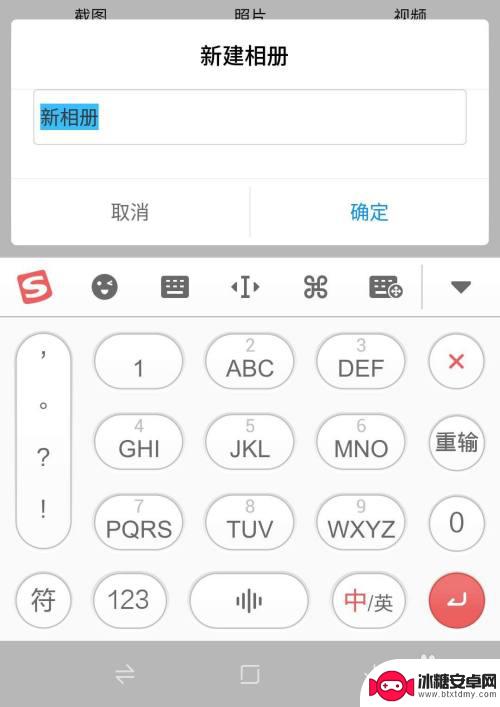
3.选择左下方的【分享】,点击【微信】。
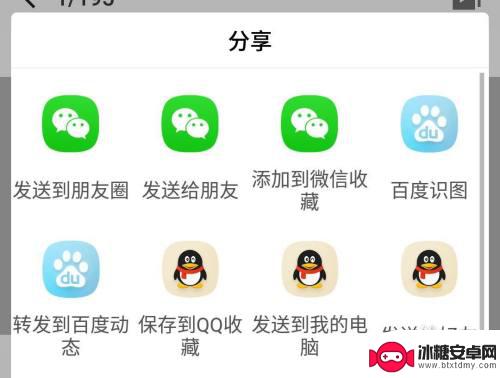
4.在电脑上收到图片以后,右键点击选择【另存为】。
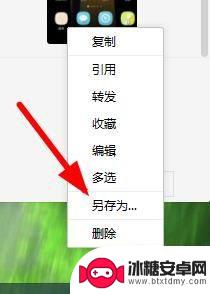
5.在弹出的对话框里面,选择【保存位置】。

6.然后双击打开图片,点击左上方的【打印】选项。
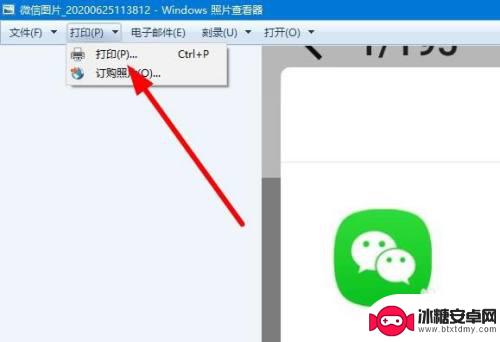
7.最后选择一下【打印尺寸】和【质量】,选择【打印】就可以了。
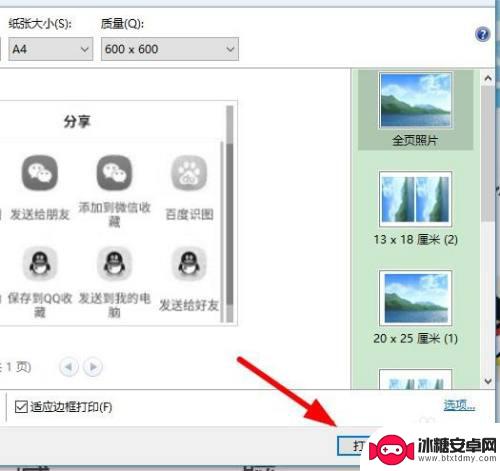
以上就是设置手机截屏打印图片的全部步骤,希望这些内容能够帮助有需要的用户进行操作。
相关教程
-
手机上长截图打印a4怎么打 如何将手机截图打印成A4纸大小
-
手机上的截图如何打印 a4纸上手机截图打印的方法
-
如何把手机上的图片打印出来 手机图片怎样打印成纸质照片
-
华为手机截屏设置在哪里设置mate30 华为mate30如何使用快捷键截图
-
惠普打印机2700怎么打印照片 HP DeskJet 2700系列如何选择适合打印照片的纸张
-
手机怎么把a3排版改成a4打印出来 A3文档如何转换成A4文档打印
-
苹果手机上的麦克风图标是什么 苹果手机麦克风标志关闭方法
-
怎么删除安卓手机系统文件 如何使用adb命令删除Android系统文件夹
-
如何将oppo手机? OPPO旧手机数据转移教程
-
手机上如何打开相机 手机软件如何打开相机权限












